こんにちは、花RiRoです。いつもありがとうございます。
「postever」というevernoteに連携するメモアプリをご存知でしょうか。evernote好きのiphoneユーザーならご存知だと思います。
以前から気にはなってはいたのですが、既に「fastever」を持っていたので、なかなかDLせずにいたのですが、先日重い腰を上げてDLしてみました。
重い腰といっても230円ですが。。。(^^ゞ
すると、あらびっくり!!めちゃくちゃ便利なアプリだったので、ちょっとご紹介させていただきます。
今までevernoteにメモを書く時は定番アプリ「fastever」を使用し、写真をアップする時は「fastever snap」を使用していました。
まぁ使用すると言ってもネットショップという仕事柄、一日のうちほとんどPCの前にいるので、evernoteにメモする時もPCからがほとんどで、iphoneからはそこまで頻繁でもなく、全く、全然不満も無かったのですが、Appstoreのレビューやレビューサイトでも評判が良かったので、「postever」をDLしてみました(^^♪
DLしてびっくり!!!!
めちゃくちゃ便利じゃないですか!!230円で安いですし!!(現在は値段が変わっています。)
何が、便利って、
- ノートを一日分まとめる事ができる。
(これは知っていました。。。) - ノートを別々にする事もできる。
(えっそうなの。fasteverとおんなじ事できるんだ状態。) - 画像も添付できる。
(fastever snapいらないじゃん状態)
そうなんです。「postever」があれば、「fastever」、「fastever snap」がいらなくなるんです(^^♪
てっきり「postever」はノートを一日分にまとめる事ができるだけだと思っていたので、
びっくりです!!
ではでは、さっそく「postever」のご紹介をしていきます。。。
posteverを使ってみよう!
そういえばevernoteってなんで象なんでしょうねって思って調べたら。。。
西洋に「Elephants never forget」という諺があり、それにちなんでいるそうです
だそうです。。。なるほどですね(^^♪
[[N] 「Evernote」はなぜ象のアイコンなのか?]
http://netafull.net/evernote/033524.html
アカウント設定
まずはevernoteのユーザアカウントとパスワードを入力しましょう。
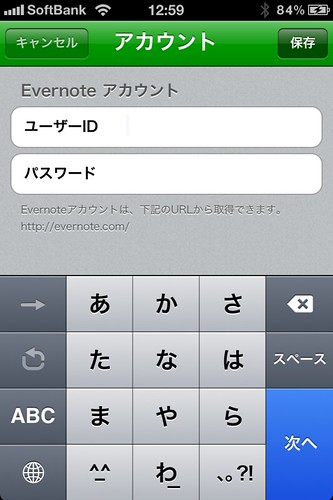
各種設定画面
設定できる内容は以下の通りです。
- タイトルバー、インフォメーションバー、ツールバーのON/OFF
- 保存先ノートブック
- 日時を挿入する
- 位置情報付加
- 最新を上に挿入する
- URLをリンクにする
- 送信時タグを保持
- 送信画像設定
- 撮影画像の保存設定
- ぞうさんアニメ
- ダークキーボード
- 改行/送信ボタンを入れ替え
- safariにブックマークレットをインストール
- TextExpander連携
- アカウント
- 送信キャッシュを削除
ONにすると入力画面にそれぞれ表示されます。
保存先のノートブックを選択できます。
evernoteに投稿時に日時を挿入するかを選択します。
ジオタグを付加するか選択します。
ノートをまとめる場合に挿入する順序を昇順にするか降順にするか選択します。
投稿内容にURLを挿入した場合にリンクを貼るか選択します。
送信した際に指定したタグを次回も保持するか選択します。
画像を送信する際の画像サイズを選択します。
画像の保存内容に関する設定項目です。
ぞうさんアニメを表示するか否かを選択します。
キーボードをダーク色にするか選択します。
改行と送信ボタンの位置を入れ替えるか選択します。
ブックマークレットをインストールするとsafariでブラウジングしていて気になったページのタイトルとURLをposteverに転送できます。
TextExpanderがインストールされていると連携するか選択します。
アカウントの再設定ができます。
送信キャッシュを削除するか選択します。
各種設定詳細画面
日時を挿入する
メモに日時を挿入しない、時刻のみ挿入、日付のみ挿入、日付と時刻を挿入、から選択できます。
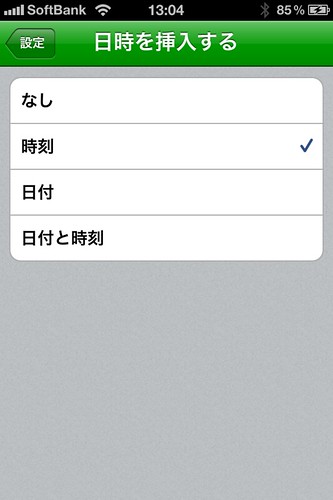
送信画像設定
画像のサイズを320pxサイズ~オリジナルサイズから指定できます。
また縮小基準を縦、横のどちらにするか選択します。
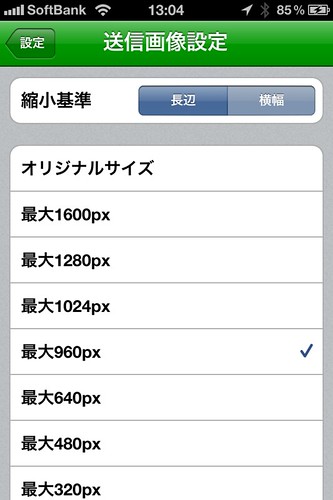
撮影画像の保存設定
写真を撮影した場合、撮影した写真をiphoneのライブラリにも保存するか選択します。
またその画像に位置情報を付加するかも選択します。
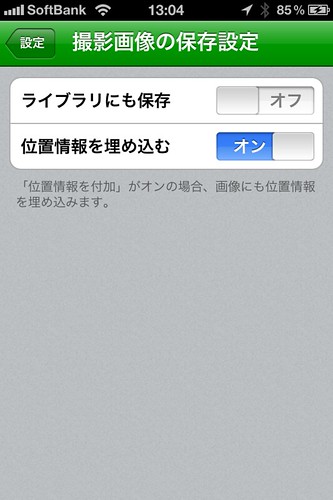
ダークキーボード
改行/送信ボタンを入れ替え
あまり改行しない場合は送信ボタンを下にあった方が片手で操作しやすいかもです。
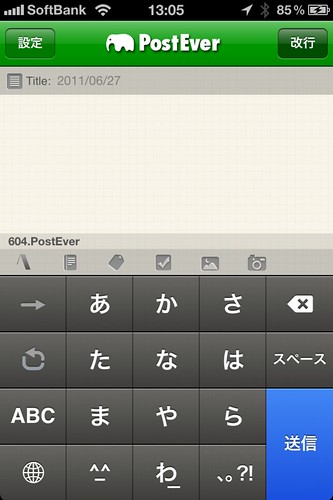
入力画面のツールバーの説明
ツールバーのボタンを左から順に説明します。
ATOK pad連携ボタン
「A」みたいなボタンはATOK padがインストールされていると表示され、タップするとATOK padが立ち上がります!ATOK padとの連携はATOK padユーザにとっては嬉しいですね(^^♪
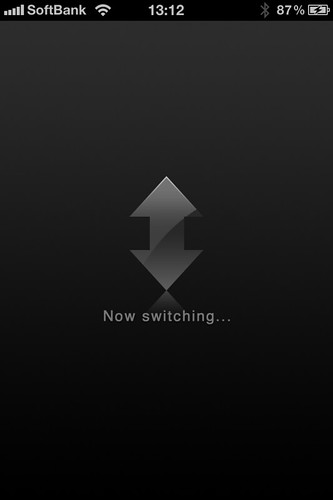

保存先ノートブック選択ボタン
最初は左画面のようにデフォルトのノートブック名PostEverしか表示されていませんが、一度送信するとノートブックの一覧が取得され、選択できるようになります!
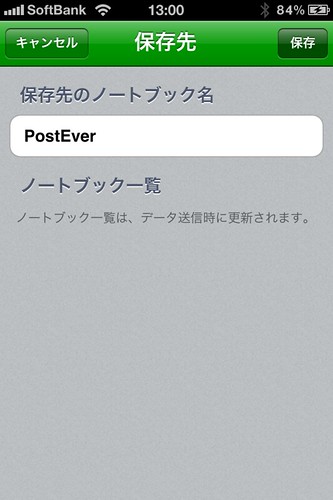
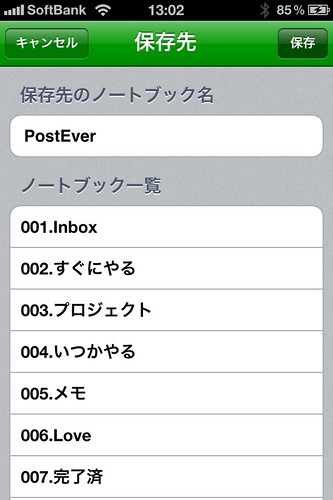
タグ選択ボタン
チェックBOX挿入ボタン
画像選択ボタン
画像も選択、送信できるって素晴らしいですよね!!(^^♪画像選択ボタンをタップするとライブラリが表示されるので、送信したい画像を選択すると、

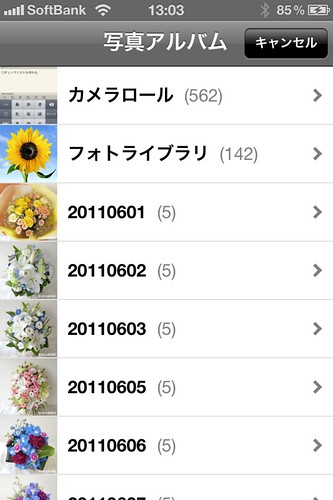
「画像ファイルが添付されました」とメッセージが表示されます。
またもう一度、画像選択ボタンをタップすると「添付画像を取り消しました」とメッセージが表示され画像の送信が取り消されます。
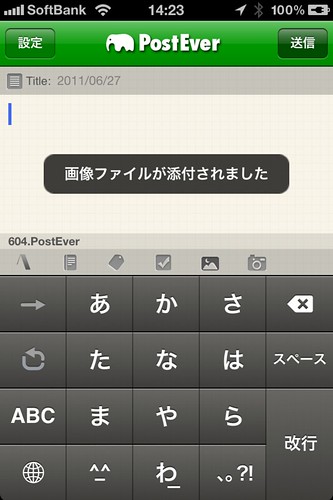
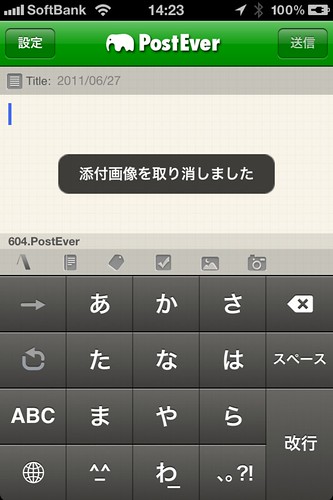
カメラボタン
最後はカメラボタンです。もちろんカメラが立ち上がって、写真を撮って、その写真を添付できます。

PostEverエンジンについて
「PostEverエンジン」とはPostEverの肝で、設定画面で「PostEverエンジン」をONにすると1日分のメモを1ノートにまとめてくれます!!
ちなみに設定画面の「ぞうさんアニメ」をONにすると送信中にぞうさんが表示され、癒してくれます(^^♪
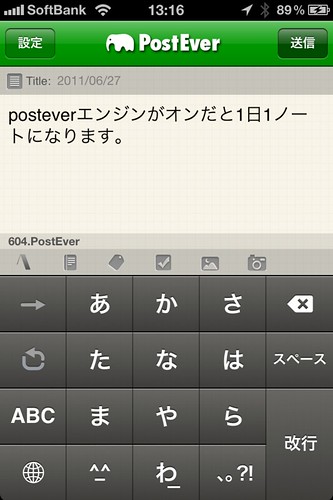
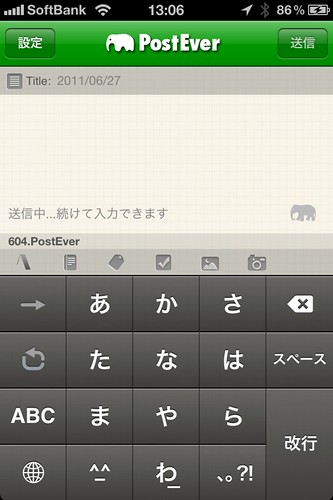
設定画面で「PostEverエンジン」をOFFにすると1送信毎に1ノート作成されます。Fasteverと同じ動きですね。

また設定画面に「タイトル設定」が追加され、タイトルをなし、本文の一行目、日付と時刻、日付、時刻のいずれかにするか選択できるようになります。
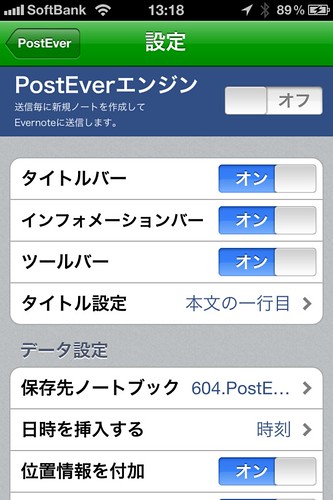
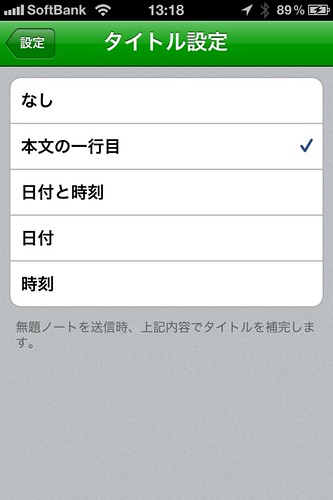
なので、ノートをまとめたい時はposteverエンジンをオンに、まとめたくない時はオフにすると、使い分けできます。
素敵すぎますね!!!
ジオタグも付けれます。これもライフログには重要ですね(*^^*) ジオタグをオンにするとevernote上にMAPのリンクができます。
bluetoothキーボードにも対応していて、bluetoothをオンにするとソフトキーボードが隠れて、入力エリアが広がります!
私にとってこれ重要!!
↓が「PostEverエンジン」をONにして1ノートにまとめたものです。送信毎に時刻とマップのリンクが挿入されるので、ちょど区切りになって見やすいですよね!
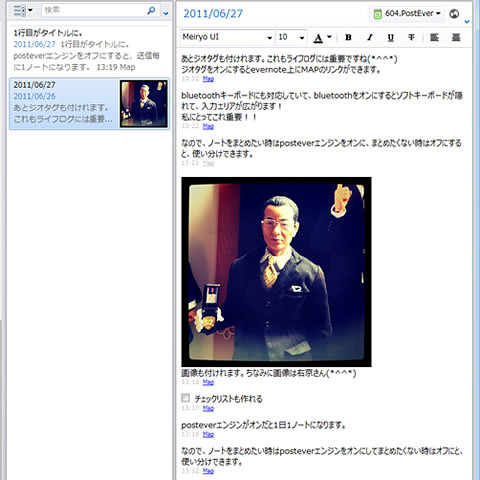
「PostEverエンジン」をOFFにすると↓のように1ノートずつ作成されます!
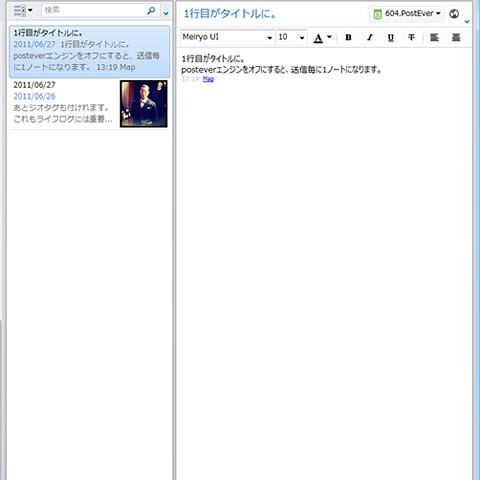
いかがでしょ。。。「postever」、なかなかいい感じではないですか??
現状、evernote連携アプリの中で一番、機能と使いやすさのバランスがいいアプリではないでしょうか。
ただめちゃくちゃいい感じなんですが、もうちょっと欲を言うと。。。
- カーソルの移動を左右フリックでできたらいいなぁ
(これは「fastever」で実装されている機能でめちゃくちゃ便利なので、是非是非欲しい!) - posteverエンジンの切り替えを入力画面でできたらいいなぁ
(いちいち設定画面に移動するのが面倒なので、入力画面に切り替えボタンか、上下フリックで切り替えみたいなUIがいいなぁ) - ブラックテーマが欲しい
(ブラック好きな私としてはダークキーボードだけでは物足りなくて。。。) - アイコンをちょっと変えて欲しい。
(アイコン下部のposteverって文字はいらないかな。アイコンの外に書いてるし。)
今でも十分お気になアプリですが↑が実装されれば個人的神アプリ認定でございます。
開発者様、よろしくどうぞでございます。
「fastever」も「fastever snap」もお気に入りのアプリですが、ちょっとの間、「postever」を使用してみます!!
ちょっと長々と書いてしまいましたが、ご参考になれば幸いでございます(^^♪
ではでは。。。



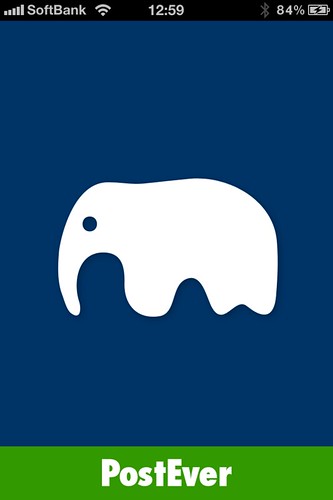
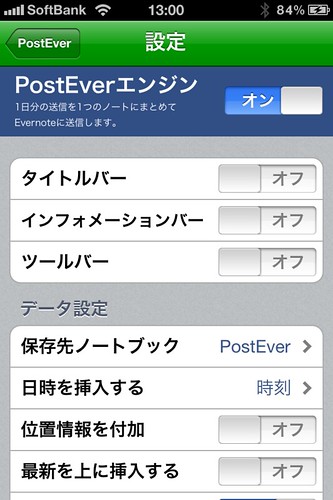
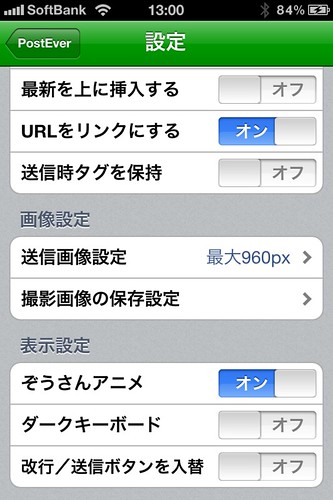
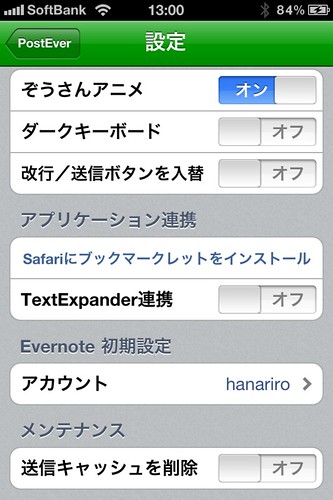
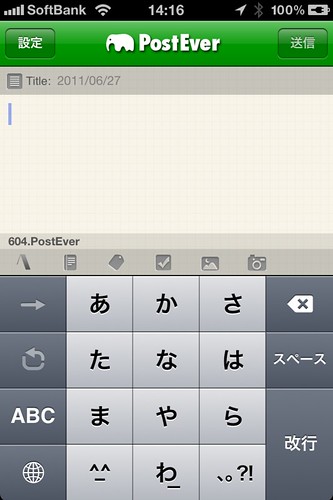
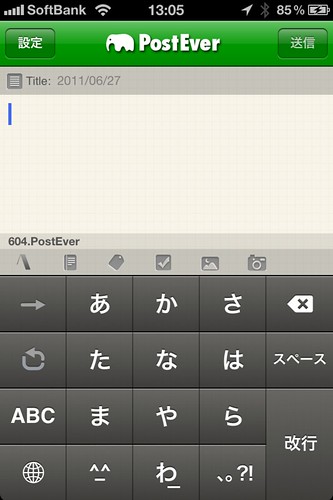
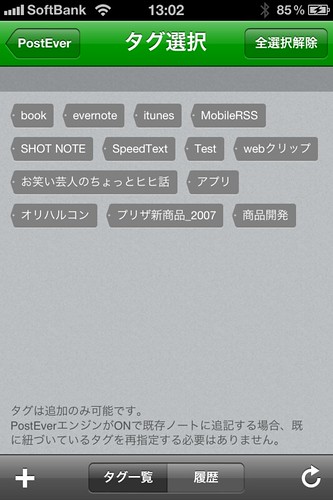
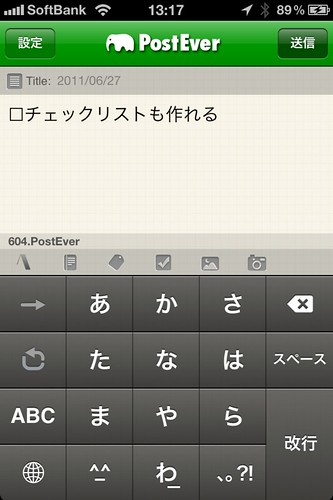
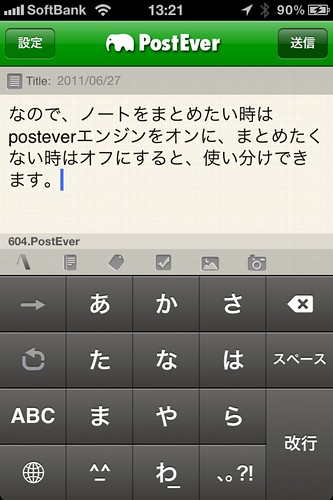








コンチクワブログのRSS & ソーシャルページ